Macでファイルの移動や整理をするとき、そのファイルを一時的に仮置きできる場所を作れるアプリをひとつでも持っておくと、作業がスムーズに行えます。
▼「一時的に仮置きできる場所を作る」っていうのは、こんな感じ。その場所にファイルを置くと、Macの他のどんなウインドウにも邪魔されないので、ファイルを行ったり来たりさせやすくなります。
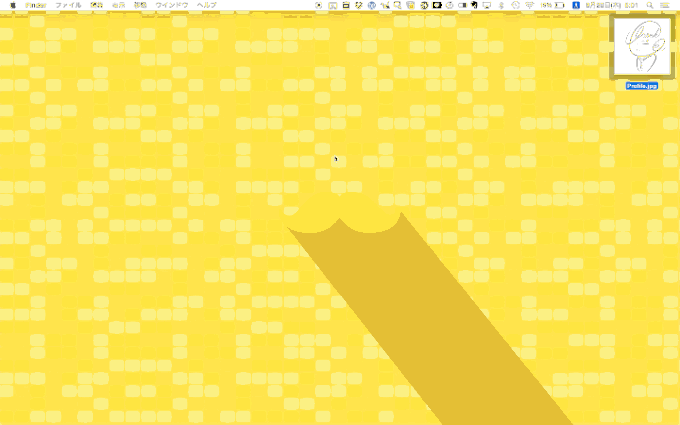
そのアプリの中で一番オススメだったのが「DragonDrop」。しかしこれはすでにAppStoreからなくなってしまいました。
次にオススメなのが「Yoink」。仮置きできる仮想空間を出現する場所をカスタマイズできたり、複数のファイルを置いておけたりと、融通が効く優秀なアプリです。
そして、第三勢力として挙げられるちょっと変わったアプリなのが、この「TakeMePop」というアプリ。
Finderのツールバーを活用する「TakeMePop」
「TakeMePop」は、以下のサイトから無料でダウンロードできます。
その特徴は「Finder のツールバーに登録して使うことを想定している点」にあります。
どういうことか。使い方を交えてご紹介しましょう。
ファイルを置くための仮想空間を出現させる条件は、アプリそれぞれで違います。DragonDropであれば「ファイルをドラッグしたまま振る」ですし、Yoinkでは「特定の場所にファイルをドラッグする」でした。
では「TakeMePop」のトリガーは何かというと、「Finderのツールバーにドロップさせること」です。
「TakeMePop」は、まず最初に、Finderのツールバーに登録することから始まります。アプリアイコンをドラッグし、⌘キーを押したままFinderのツールバーにドロップします。
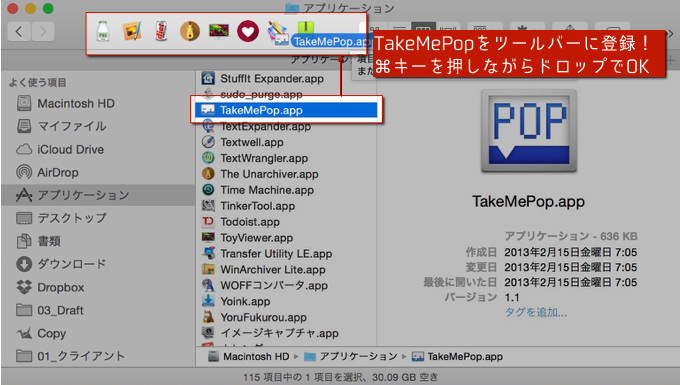
MacのFinderでは、ツールバーにアプリを登録することができます。アプリを素早く起動できるようになるため、使用頻度の高いアプリは登録しておくと良いでしょう。
Finderからファイルを選択して、それをツールバーの「TakeMePop」にドロップします。
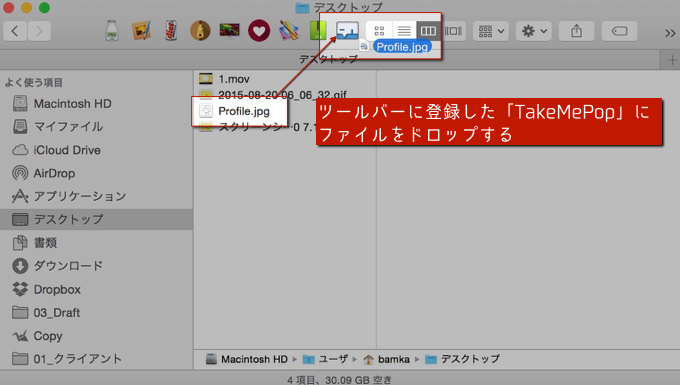
すると、ファイルを仮置きできる仮想空間が表示されます。この仮想空間は、すべてのウインドウに対して優先的に前面に表示されます。つまり、後ろに隠れないんです。
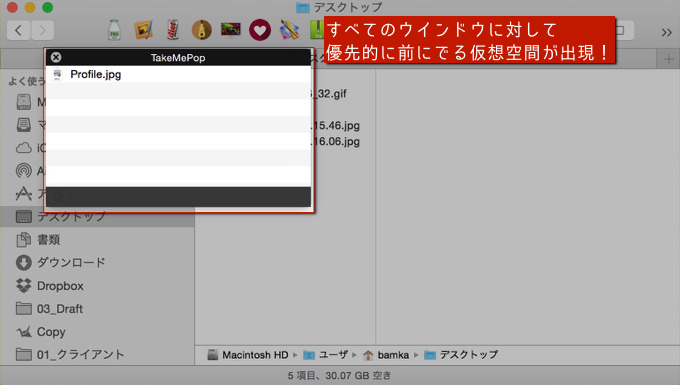
あとは悠々とファイルを移動させればいいのです。
ちょっと癖のあるアプリかと思いますが、ある人にとっては便利なのかなと思ってご紹介。
でも、個人的にはやっぱりYoinkが一番使いやすいなぁ。

